2014-09-16
8月份,kindle釋出新一版的更新版本5.4.5.1,它是自動更新的 ,
所以造成原本有安裝多看系統的使用者 , 無法重新安裝多看系統.
原因是多看系統還沒更新到支援5.4.5.1版本的 , 所以要安裝多看系統的使用者 ,
必需先降級 , 才能安裝多看系統.
降級
1、下載亞馬遜官方KPW2 5.4.3.2 固件:update_kindle_5.4.3.2.bin
2、用USB數據線將您的KPW2 連接到電腦;
3、把下載的官方5.4.3.2 版固件文件(update_kindle_5.4.3.2.bin)複製到kpw2 的根目錄;
4、不要拔出數據線,直接長按電源鍵重啟,重啟後就可以得到5.4.3.2版的kpw2了。
降級後,先關閉wifi , 然後再安裝多看系統 ,
之後就盡量不要切回去原生系統 , 就算要切回去 , 記得關掉wifi , 不然kindle還是會自動更新.
20140911 新版多看系統
1. 下載安裝包
2. 解壓縮檔案:此時會看到一個資料夾"DK_System"及一個bin檔案
3. 使用USB線連接閱讀器至PC
4. 將上述的DK_System資料夾及bin檔案複製到閱讀器的根目錄上,也就是最外面那層
5. 從PC上安全移除USB裝置
6. 點選Paperwhite右上角的Menu鍵,點選"設置(Settings)"
7. 進入設置畫面後,再次點選Menu鍵,之後再點選"更新您的Kindle (Update Your Kindle)",若遇到更新選項不可用,亦可點選"重啟(Restart)"之後就讓機器自行安裝完成即可
附註:
若安裝中出現Error4的錯誤訊息,僅要按一下開機鍵即可重新啟動
本週版本升級一個注意事項:
介於原系統KP一代5.4.4 的固件更新比較大,對多看造成了一定的影響,因此KP一代5.4.4版本已安裝多看版本R5.9之前版本的用戶,請先卸載多看版本(多看系統設置點擊卸載即可),R5.10-R5.12可直接升級。
上鋐書庫Bookpa
上鋐書庫‧華文電子書出版平台‧提供繁體華文電子書線上閱讀、下載‧提供出版社將出版品以電子書銷售‧提供作者將作品以電子書發表、銷售‧提供出版品專業轉製、製作電子書服務‧銷售電子書閱讀器、代客安裝電子書內容 http://bookpa.com
2014年9月16日 星期二
2013年10月7日 星期一
在閱讀器上閱讀Google Play圖書上書籍方法
2013.10.03 上鋐書庫
日前Google Play商店正式將圖書部分上架,而且圖書部分也支援Adobe Digital Edtions,這代表一般E Ink閱讀器可以閱讀Google Play商店的書籍,但該閱讀器必須支援Adobe DRM功能,才可以透過Adobe Digital Editions傳輸。
在這邊為您介紹,如何將Google Play 圖書上的書籍匯入您的閱讀器中。
以下簡稱Adobe Digital Editions 為 ADE
1.安裝 Adobe Digital Editions:下載連結
2.註冊Adobe ID:註冊連結
3.打開安裝後的ADE,並登入您註冊的Adobe ID
4.下載您購買的Play書籍,可下載為ePub或是PDF檔。但由於此為加密檔案,因此下載的檔案檔名為 acsm 副檔名
5.直接打開您剛剛所下載的檔案,應可直接用ADE 開啟。若無法開啟,則按右鍵->開啟檔案..->選擇"Adobe Digital Editions"
6.開啟後,您就可以在ADE中看到您的書籍
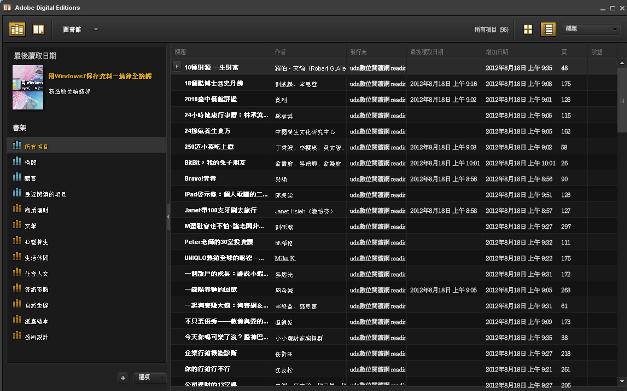
7.利用USB線連接您的機器至PC上,此時ADE應會偵測到您的機器,並要求您授權此裝置至ADE。請點選"授權裝置"即可,授權後您就可在左邊 列表中看到您的機器圖案
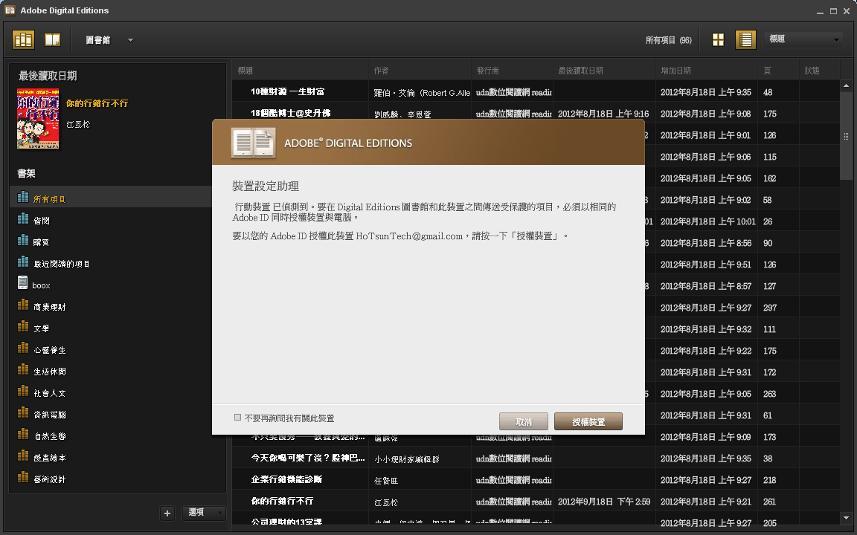
8.在右側書籍列表中,點選並按住您所想要匯入機器中的書籍後,拖拉至左側機器圖案上,確定有個+號圖案出現後放開,即可匯入機器中
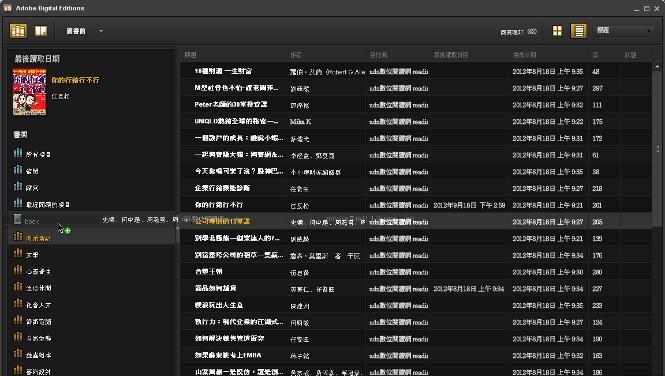
9.書籍匯入完畢後即可於PC端移除USB裝置,便可在閱讀器上進行閱讀。
日前Google Play商店正式將圖書部分上架,而且圖書部分也支援Adobe Digital Edtions,這代表一般E Ink閱讀器可以閱讀Google Play商店的書籍,但該閱讀器必須支援Adobe DRM功能,才可以透過Adobe Digital Editions傳輸。
在這邊為您介紹,如何將Google Play 圖書上的書籍匯入您的閱讀器中。
以下簡稱Adobe Digital Editions 為 ADE
1.安裝 Adobe Digital Editions:下載連結
2.註冊Adobe ID:註冊連結
3.打開安裝後的ADE,並登入您註冊的Adobe ID
4.下載您購買的Play書籍,可下載為ePub或是PDF檔。但由於此為加密檔案,因此下載的檔案檔名為 acsm 副檔名
5.直接打開您剛剛所下載的檔案,應可直接用ADE 開啟。若無法開啟,則按右鍵->開啟檔案..->選擇"Adobe Digital Editions"
6.開啟後,您就可以在ADE中看到您的書籍
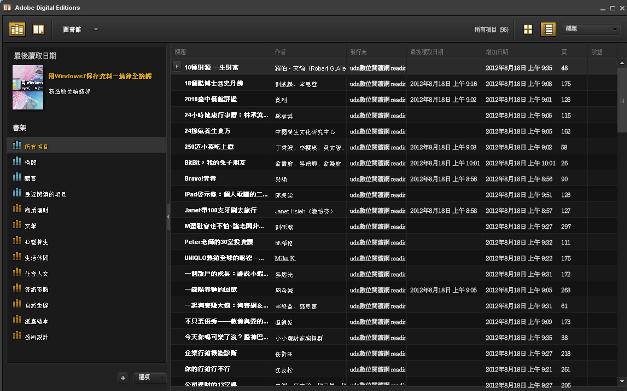
7.利用USB線連接您的機器至PC上,此時ADE應會偵測到您的機器,並要求您授權此裝置至ADE。請點選"授權裝置"即可,授權後您就可在左邊 列表中看到您的機器圖案
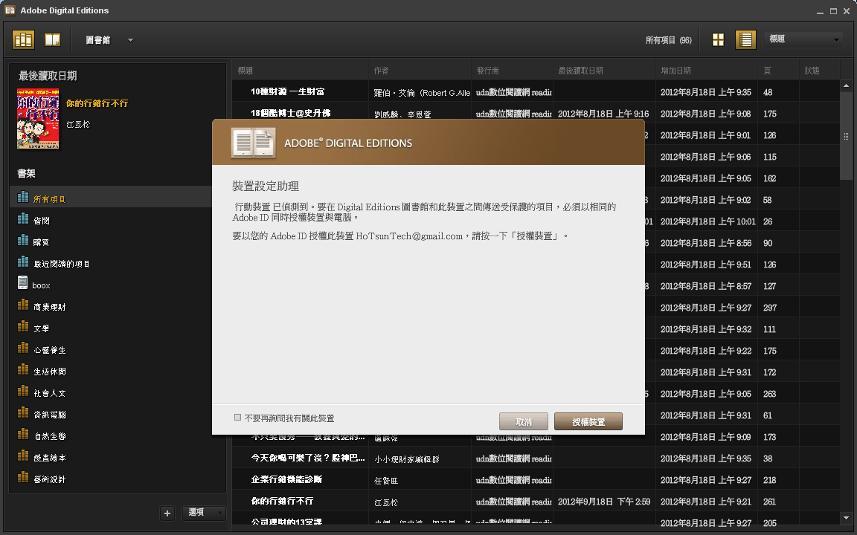
8.在右側書籍列表中,點選並按住您所想要匯入機器中的書籍後,拖拉至左側機器圖案上,確定有個+號圖案出現後放開,即可匯入機器中
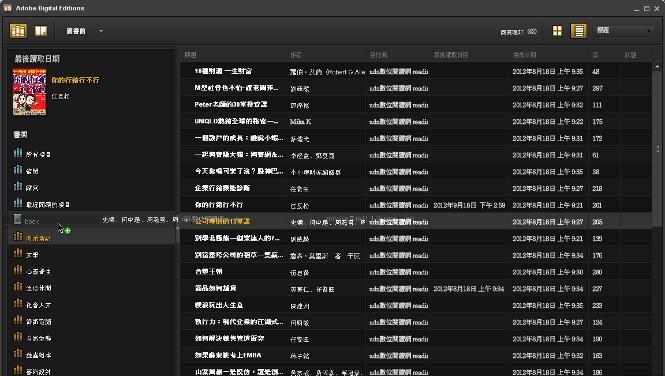
9.書籍匯入完畢後即可於PC端移除USB裝置,便可在閱讀器上進行閱讀。
2013年2月25日 星期一
【多看系統 2013 R1.0版釋出】
2013.02.22 上鋐書庫
大家很熟悉的多看系統,於今日推出了多看2013 R1.0版本,這次改版有個重大突破,就是支援PDF掃描檔的重新排版!過去只要是PDF的掃描檔在Kindle上呈現時,看起來都是又小又擠,必須放大 後才可以觀看。這次改版後,多看團隊開發了掃描檔PDF的重排,讓文字可在Kindle上正常呈現,不用放大就可以看得很清楚,這對很多用戶來說,想必是 一大吸引力!
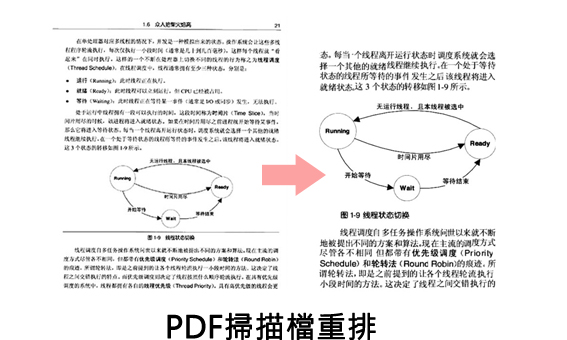
1. 下載安裝檔:點我下載
2.解壓縮檔後,連接USB線至Kindle
3.複製兩個檔案至Kindle根目錄,DK_System、MOBI8_DEBUG
4.複製duokan.mobi至 document資料夾內
5.安全移除Kindle磁碟後再移除USB連接線
6.在Kindle書籍列表會看到"duokan安裝文檔"的檔案,進入該書籍後,點選"Install"鈕後依照螢幕上的指示進行安裝
Kindle 4 & 5
1. 下載安裝檔:點我下載
2.解壓縮檔後,連接USB線至Kindle
3.將DK_System、diagnostic_logs、data.tar.gz、ENABLE_DIAGS四個檔案複製進Kindle根目錄中
4.安全移除Kindle磁碟後再移除USB連接線
5.按Home鍵 -> 按Menu鍵 ->選擇Settings 點選 -> 按Menu鍵 -> 選擇Restart 點選
6.重開機時會進入安裝模式依序選擇 D D Q後即可 (第三個步驟Q時要使用左鍵確認)
大家很熟悉的多看系統,於今日推出了多看2013 R1.0版本,這次改版有個重大突破,就是支援PDF掃描檔的重新排版!過去只要是PDF的掃描檔在Kindle上呈現時,看起來都是又小又擠,必須放大 後才可以觀看。這次改版後,多看團隊開發了掃描檔PDF的重排,讓文字可在Kindle上正常呈現,不用放大就可以看得很清楚,這對很多用戶來說,想必是 一大吸引力!
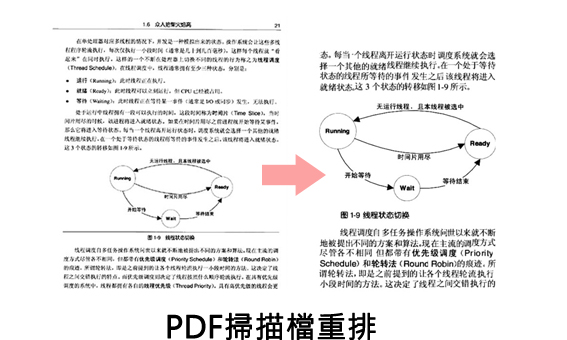
安裝說明 :
Kindle Paperwhite
Kindle Paperwhite
1. 下載安裝檔:點我下載
2.解壓縮檔後,連接USB線至Kindle
3.複製兩個檔案至Kindle根目錄,DK_System、MOBI8_DEBUG
4.複製duokan.mobi至 document資料夾內
5.安全移除Kindle磁碟後再移除USB連接線
6.在Kindle書籍列表會看到"duokan安裝文檔"的檔案,進入該書籍後,點選"Install"鈕後依照螢幕上的指示進行安裝
Kindle 4 & 5
1. 下載安裝檔:點我下載
2.解壓縮檔後,連接USB線至Kindle
3.將DK_System、diagnostic_logs、data.tar.gz、ENABLE_DIAGS四個檔案複製進Kindle根目錄中
4.安全移除Kindle磁碟後再移除USB連接線
5.按Home鍵 -> 按Menu鍵 ->選擇Settings 點選 -> 按Menu鍵 -> 選擇Restart 點選
6.重開機時會進入安裝模式依序選擇 D D Q後即可 (第三個步驟Q時要使用左鍵確認)
訂閱:
文章 (Atom)